WiFi-роутер - это незаменимое устройство для создания беспроводной сети в доме или офисе. Роутеры позволяют подключить несколько устройств, таких как компьютеры, смартфоны и планшеты, к Интернету без использования проводов, используя для этого технологию WiFi.
WiFi-роутеры работают на основе стандарта беспроводной связи, который называется Wi-Fi (Wireless Fidelity). Он использует радиоволны для передачи данных, обеспечивая высокую скорость передачи и стабильное подключение.
Основная задача WiFi-роутера - это распределение сигнала Интернета между подключенными устройствами. Роутер получает сигнал от провайдера Интернета, а затем передает его по WiFi-соединению всем устройствам в его зоне покрытия.
Чтобы работа WiFi-роутера была стабильной, необходимо выбрать его правильное место установки. Роутер должен быть расположен в центре дома или офиса, чтобы сигнал был равномерно распределен по всей территории. Также важно избегать препятствий, таких как стены или мебель, которые могут ослабить сигнал и снизить скорость подключения.
Определение WiFi-роутера

Основная функция WiFi-роутера – это создание беспроводной (и проводной) сети для подключения устройств к Интернету. Роутер принимает сигнал от вашего Интернет-провайдера через проводное соединение, такое как Ethernet-кабель, и преобразовывает его в беспроводный сигнал, который может быть использован для подключения различных устройств, таких как компьютеры, смартфоны, планшеты и умные устройства, к Интернету.
WiFi-роутер также выполняет функцию маршрутизации трафика между вашими устройствами и Интернетом. Он изучает информацию, содержащуюся в пакетах данных, которые передаются по сети, и определяет наилучший путь для доставки данных от отправителя к получателю.
Кроме того, WiFi-роутер обеспечивает безопасность вашей сети. С помощью различных методов шифрования, таких как WEP, WPA или WPA2, роутер защищает вашу беспроводную сеть от несанкционированного доступа. Вы можете установить пароль для своей сети, чтобы только авторизованные пользователи могли подключаться к ней.
Важными параметрами WiFi-роутера являются его скорость передачи данных, дальность действия сигнала и количество подключений, которые он может обслуживать одновременно. Выбирая роутер для вашей сети, учитывайте эти факторы, чтобы обеспечить наилучшую производительность и покрытие вашей беспроводной сети.
Вещание сигнала и прием данных
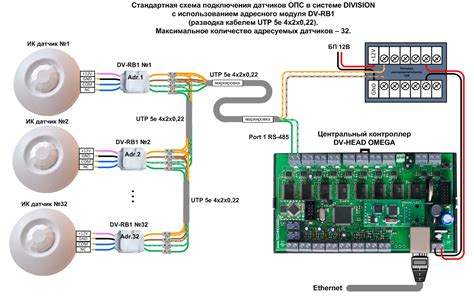
Когда устройство, например, ноутбук или телефон, подключается к WiFi-роутеру, оно отправляет запрос на подключение и получает от роутера уникальный сигнал, называемый SSID (Service Set Identifier). SSID - это идентификатор, который помогает устройствам отличать доступные WiFi-сети друг от друга.
После того, как устройство установило соединение с роутером, они начинают взаимодействовать с помощью протокола передачи данных, такого как TCP/IP. Когда пользователь открывает веб-страницу или запускает приложение, данные отправляются от устройства к роутеру по воздуху в виде радиоволн. Роутер принимает эти данные и отправляет их дальше по сети или в интернет.
WiFi-роутеры используют различные беспроводные стандарты (например, 802.11a, 802.11b, 802.11g, 802.11n, 802.11ac), которые определяют скорость передачи данных и дальность сигнала. Более новые стандарты обычно обеспечивают более высокую скорость и лучшую производительность в более широком диапазоне.
Как правило, WiFi-роутеры имеют несколько антенн, которые помогают им усиливать и направлять сигнал в нужном направлении. Антенны могут быть внешними или встроенными в корпус роутера. Оптимальное расположение и настройка антенн важны для получения максимального покрытия и качественного сигнала во всей области покрытия WiFi.
- Сигнал WiFi роутера имеет ограниченную дальность, поэтому для обеспечения покрытия в большом помещении или в нескольких комнатах могут потребоваться дополнительные усилители сигнала, известные как WiFi-репитеры.
- Существуют также различные протоколы безопасности WiFi, такие как WEP, WPA и WPA2, которые помогают защитить сеть от несанкционированного доступа. Пользователям рекомендуется установить надежный пароль и правильно настроить параметры безопасности своего роутера.
Вещание сигнала и прием данных - основные функции WiFi-роутера, которые позволяют устройствам подключаться к сети и обмениваться информацией по воздуху. За счет этого пользователи могут наслаждаться высокоскоростным интернетом и безопасно соединяться с другими устройствами.
Подключение к интернету

Чтобы использовать WiFi-роутер для подключения к интернету, необходимо выполнить несколько простых шагов. Во-первых, убедитесь, что ваш роутер подключен к источнику питания и включен.
Затем проверьте, подключена ли ваша компьютерная система к роутеру. Обычно это делается с помощью кабеля Ethernet, который подключается к порту Ethernet на задней панели роутера и к сетевой карте вашего компьютера. В некоторых случаях, если ваш компьютер оборудован беспроводной сетевой картой, вы можете подключиться к роутеру посредством WiFi.
После того, как ваша система подключена к роутеру, вы можете открыть веб-браузер и ввести IP-адрес роутера в адресную строку. Обычно IP-адресом роутера является "192.168.0.1" или "192.168.1.1". Если вы не знаете IP-адрес своего роутера, вы можете найти его в документации или настройках роутера.
Когда вы вводите IP-адрес роутера в адресную строку браузера, вы должны увидеть страницу настроек роутера. Введите имя пользователя и пароль, чтобы получить доступ к этим настройкам. Если вы не установили пароль, по умолчанию используйте комбинацию "admin" в поле имени пользователя и пароля.
После успешного входа в настройки роутера, вы можете настроить подключение к интернету. Вам может потребоваться ввести данные вашего интернет-провайдера, такие как имя пользователя и пароль. Введите эти данные и сохраните настройки.
После сохранения настроек, вы должны быть подключены к интернету через свой WiFi-роутер. Вы можете открыть веб-браузер и проверить подключение, открыв любую веб-страницу.
Защита WiFi-сети
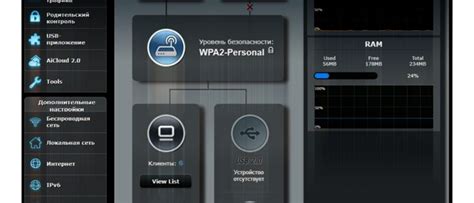
Существует несколько способов защитить вашу WiFi-сеть:
1. Установите сильный пароль. При настройке роутера вы должны задать пароль для доступа к сети. Пароль должен быть сложным и уникальным, состоящим из букв верхнего и нижнего регистра, цифр и специальных символов. Избегайте использования очевидных паролей типа "password" или "12345678". Пароль следует периодически менять, чтобы предотвратить возможность его взлома.
2. Измените имя сети (SSID). По умолчанию, имя вашей WiFi-сети (также называемое SSID) может быть настроено на фабрике и быть широко известным. Злоумышленники могут использовать это для атаки на вашу сеть. Чтобы усилить безопасность, рекомендуется изменить имя сети на нечто уникальное и неассоциируемое с вашей личной информацией.
3. Включите шифрование. WiFi-роутеры поддерживают различные методы шифрования, такие как WEP, WPA и WPA2. Рекомендуется использовать WPA2, так как он считается наиболее безопасным. Шифрование защищает передачу данных в вашей WiFi-сети, что делает их недоступными для посторонних.
4. Отключите функцию "видимость сети". Вам может быть полезно скрыть имя вашей WiFi-сети от посторонних глаз. Если функция "видимость сети" отключена, другие устройства не смогут обнаружить вашу сеть в списке доступных WiFi-сетей. Чтобы подключиться к вашей сети, другим устройствам потребуется знать имя сети (SSID) и пароль.
5. Обновляйте прошивку роутера. Производители роутеров периодически выпускают обновления прошивки, которые исправляют уязвимости безопасности. Рекомендуется проверять наличие новых версий прошивки и устанавливать их, чтобы защитить ваш роутер от возможных угроз.
При соблюдении этих рекомендаций, вы сможете обеспечить безопасность вашей WiFi-сети и защитить личные данные от несанкционированного доступа.
Выбор и настройка роутера
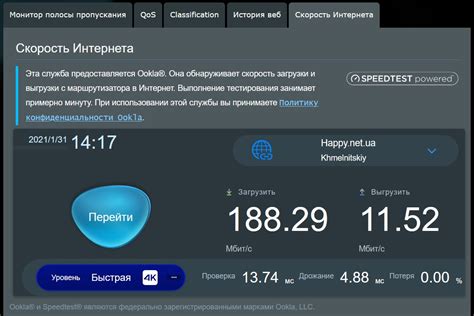
- Скорость и стандарт - первое, на что нужно обратить внимание, при выборе роутера. Определите, какую скорость интернет-соединения вы планируете использовать и выберите роутер, который поддерживает соответствующий стандарт (например, 802.11ac для сетей с высокой скоростью).
- Покрытие сигнала - если вам нужно обеспечить хорошее покрытие WiFi в большой квартире или офисе, обратите внимание на роутеры с поддержкой технологии множественного доступа MIMO (Multiple-Input Multiple-Output) или более продвинутыми технологиями, такими как MU-MIMO или Beamforming.
- Безопасность - роутер должен обеспечивать надежную защиту вашей сети. Убедитесь, что в роутере есть встроенные средства защиты (например, фаервол и шифрование) и возможность настройки пароля доступа к сети WiFi.
- Интерфейсы - обратите внимание на наличие нужных вам интерфейсов у роутера. Например, если вы планируете подключение нескольких устройств по Ethernet (проводной) сети, убедитесь, что роутер имеет достаточное количество LAN-портов.
- Бренд и репутация - выбирайте роутеры от надежных производителей, у которых хорошая репутация. Такие роутеры обычно имеют более качественную сборку и стабильное программное обеспечение.
После выбора нужного роутера, нам нужно настроить его для работы.
- Подключение к интернет-провайдеру - подключите роутер к модему или другому устройству, предоставленному вашим интернет-провайдером. Обычно это делается с помощью кабеля Ethernet.
- Административный доступ - для настройки роутера вам потребуется получить административный доступ. По умолчанию, большинство роутеров имеют логин и пароль "admin".
- Настройка основных параметров - после входа в панель управления роутера, настройте следующие параметры: SSID (имя сети), пароль для доступа к WiFi-сети, тип шифрования (рекомендуется использовать WPA2).
- Дополнительные настройки - роутер может иметь различные дополнительные функции, такие как гостевая сеть, блокировка определенных сайтов, порт-форвардинг и т.д. Вам стоит изучить возможности вашего роутера и настроить его согласно вашим требованиям.
- Обновление прошивки - регулярно проверяйте наличие обновлений прошивки для вашего роутера и устанавливайте их. Это поможет исправить возможные ошибки и улучшить работу устройства.
Не забывайте, что настройка роутера может незначительно отличаться в зависимости от его модели и производителя. В случае затруднений, обратитесь к документации или онлайн-поддержке производителя роутера.
Управление подключенными устройствами
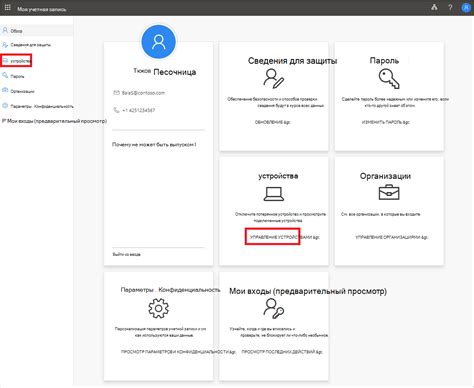
Wi-Fi-роутер предоставляет возможность подключения нескольких устройств к интернету одновременно. После настройки роутера и подключения устройств вы можете управлять и контролировать все подключенные устройства.
С помощью административного интерфейса роутера вы можете просматривать список подключенных устройств и выполнять различные действия.
Просмотр подключенных устройств:
В административном интерфейсе роутера вы найдете раздел с информацией о подключенных устройствах. В этом разделе можно просмотреть список подключенных устройств, их IP-адреса, MAC-адреса и другую информацию. Это позволяет вам видеть, какие устройства подключены к вашей сети и контролировать доступ к ним.
Блокировка устройств:
Если вы хотите запретить доступ к сети некоторым устройствам, вы можете использовать функцию блокировки. В административном интерфейсе роутера есть возможность добавлять устройства в черный список, после чего они не смогут подключиться к Wi-Fi-сети.
Управление скоростью подключения:
Если вы хотите ограничить скорость подключения для некоторых устройств, роутер также предоставляет эту возможность. Вы можете установить ограничение на скорость загрузки и передачи данных для конкретных устройств, чтобы поддерживать нужное равновесие в использовании интернета.
Управление подключенными устройствами позволяет вам контролировать и обеспечивать безопасность вашей Wi-Fi-сети, а также управлять доступом к интернету для различных устройств.
Решение проблем и устранение неисправностей
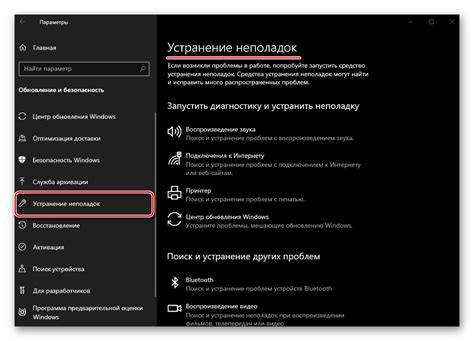
В некоторых случаях, при использовании WiFi-роутера, могут возникнуть проблемы или неисправности. Ниже приведены некоторые распространенные проблемы и способы их решения:
1. Нет интернет-соединения: Если у вас нет доступа к Интернету через WiFi-роутер, проверьте следующие вещи:
- Убедитесь, что модем подключен к роутеру и включен. Проверьте, нет ли неполадок со стороны интернет-провайдера.
- Убедитесь, что роутер правильно настроен. Проверьте настройки подключения к Интернету в административной панели роутера.
- Попробуйте перезапустить роутер и модем. Иногда, простое перезагрузка может решить проблему.
2. Слабый сигнал: Если у вас слабый сигнал WiFi, попробуйте следующие шаги:
- Переместите роутер в центральное место вашего дома или офиса. Убедитесь, что нет преград, мешающих распространению сигнала.
- Установите антенны роутера в вертикальное положение для улучшения сигнала.
- Убедитесь, что ваши устройства находятся в пределах диапазона WiFi-сигнала роутера.
3. Забытый пароль WiFi: Если вы забыли пароль для доступа к WiFi-сети, вы можете выполнить следующие действия:
- Подключитесь к роутеру с помощью кабеля Ethernet и войдите в его административную панель.
- В административной панели найдите раздел "Безопасность" или "Настройки беспроводной сети".
- В этом разделе вы должны найти отображенный пароль или возможность сбросить пароль и задать новый.
4. Высокая нагрузка на роутер: Если у вас возникают проблемы с сигналом WiFi во время использования нескольких устройств одновременно, может потребоваться следующее:
- Подключите к роутеру только необходимые устройства.
- Если возможно, отключите ненужные устройства от WiFi-сети.
- Разделите сеть на две частотные зоны (2,4 ГГц и 5 ГГц) для улучшения производительности при использовании множества устройств.
Если после выполнения этих шагов проблемы сохраняются, вам может потребоваться обратиться к производителю или специалисту по ремонту роутеров для дальнейшей помощи.